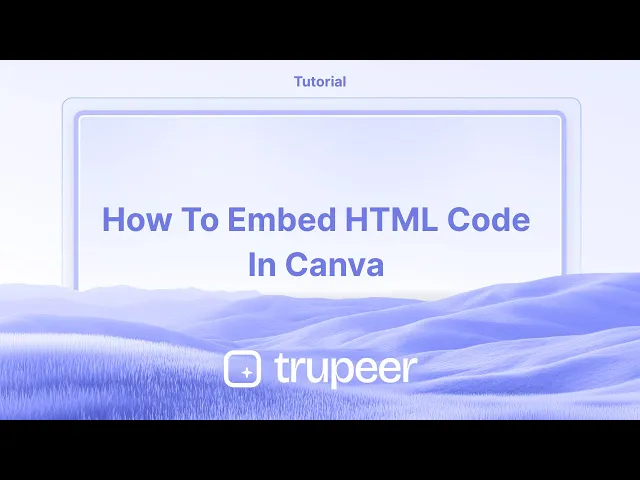
Tutoriels
Comment intégrer du code HTML dans Canva – Guide étape par étape
Apprenez à intégrer du code HTML dans Canva pour améliorer vos conceptions avec des éléments interactifs. Ce guide simple vous accompagne tout au long du processus.
Ce guide vidéo fournit un walkthrough détaillé pour intégrer du code HTML en utilisant Canva. Réalisé en quelques minutes avec Trupeer AI.
En suivant ces étapes, vous pouvez facilement intégrer vos conceptions Canva dans votre site web ou votre plateforme WordPress, en vous assurant qu'elles se mettent à jour automatiquement chaque fois que des modifications sont apportées.
Pour intégrer du code HTML dans un site web Canva, vous pouvez utiliser la fonctionnalité Intégrer ou créer une application Canva qui utilise HTML. Vous pouvez également intégrer des formulaires, des vidéos et d'autres contenus dans vos conceptions Canva.
Intégration de code HTML :
1. Utilisez la fonctionnalité Intégrer : Canva vous permet d'intégrer des conceptions ou des formulaires créés ailleurs, comme un formulaire Google ou Typeform, en collant leurs URL.
2. Créer une application Canva : Vous pouvez utiliser le SDK de l'application Canva pour créer des extensions de contenu personnalisées qui utilisent HTML.
Intégration d'autres contenus :
Formulaires : Intégrez des formulaires de services comme Google Forms ou Typeform en collant leurs liens.
Vidéos : Intégrez des vidéos de plateformes comme YouTube en collant leurs URL.
Autres conceptions : Vous pouvez intégrer d'autres conceptions Canva, et les conceptions intégrées se mettront automatiquement à jour lorsque vous apportez des modifications à la conception originale.
Guide étape par étape : Comment intégrer du code Html dans Canva
Étape 1
Pour intégrer du code HTML en utilisant Canva, commencez par sélectionner le design que vous souhaitez utiliser.

Étape 2
Une fois que vous avez choisi votre design, accédez à l'option Partager située en haut à droite. Dans le menu déroulant, sélectionnez Voir tout pour accéder à des options de partage supplémentaires.

Étape 3
Dans les options de partage, localisez et cliquez sur l'option Intégrer. Cela vous permettra d'intégrer votre design sur n'importe quelle plateforme de manière fluide.

Étape 4
Vous pouvez intégrer votre design sur diverses plateformes, telles que WordPress ou votre propre site web, et il se mettra automatiquement à jour. Cliquez sur Intégrer pour générer le code HTML incorporé.

Étape 5
Enfin, copiez le code HTML généré à utiliser directement sur votre site web ou votre site WordPress. Merci !

Conseils pratiques pour intégrer du code HTML dans Canva
Utilisez la fonctionnalité Intégrer pour les sites web:
Si vous souhaitez intégrer un site web ou un contenu interactif, utilisez la fonctionnalité Intégrer de Canva. Allez dans Éléments > Intégrer et collez votre code HTML. Canva prend en charge certains intégrations externes comme Google Maps ou des publications sur les réseaux sociaux, mais ne permet pas l'intégration directe de HTML brut sur le canevas.Convertir HTML en image ou vidéo:
Pour un contenu HTML statique comme une page Web stylée ou un extrait de code, faites-en une capture d'écran ou utilisez un enregistreur d'écran pour le convertir en image ou en vidéo. Ensuite, téléchargez-le sur Canva et placez-le sur votre design.Intégrez des éléments HTML en utilisant les applications de Canva:
Canva offre des intégrations tierces avec des outils comme YouTube ou Google Drive. Pour un contenu spécifique lié à HTML (comme des vidéos intégrées), utilisez ces intégrations pour apporter des éléments HTML externes dans votre design.Utilisez les éléments de design compatibles avec le code de Canva:
Si vous devez afficher du code HTML dans le cadre de votre design (par exemple, à des fins éducatives), tapez-le manuellement ou utilisez des zones de texte pour coller et styliser le code. Canva ne permet pas le HTML interactif, mais vous pouvez créer des représentations visuelles de celui-ci.Lien vers du contenu HTML:
Vous ne pouvez pas intégrer directement du HTML brut dans Canva, mais vous pouvez créer des boutons ou des liens textuels qui pointent vers du contenu HTML externe (comme une page Web) en ajoutant un lien URL à n'importe quel élément.
Pièges courants et comment les éviter pour intégrer du code HTML dans Canva
Attendre une interactivité HTML complète:
Canva ne prend pas en charge l'intégration complète de HTML avec interactivité (comme des formulaires intégrés ou du code en direct). Au lieu de cela, convertissez le contenu HTML en une image statique, une vidéo, ou utilisez des intégrations tierces pour une fonctionnalité limitée.Ne pas formater le code pour l'affichage:
Si vous utilisez HTML à des fins éducatives ou d'affichage, assurez-vous de formater le code soigneusement dans des zones de texte pour la clarté et la lisibilité.Essayer d'utiliser du HTML externe dans la section Éléments de Canva:
La fonctionnalité Intégrer de Canva prend en charge certains contenus externes, mais ne permet pas le code HTML arbitraire. Utilisez cette fonctionnalité pour intégrer du contenu pris en charge comme des vidéos ou des cartes, et non du code brut.Ignorer les liens externes:
Au lieu d'intégrer du contenu HTML interactif, utilisez des liens pour diriger les utilisateurs vers des pages HTML externes.Ne pas tester les liens intégrés:
Si vous intégrez des liens ou du contenu HTML externe, testez toujours vos liens et assurez-vous qu'ils redirigent correctement depuis votre design Canva.
Questions Fréquemment Posées
Puis-je intégrer directement du code HTML brut dans une conception Canva ?
Non, Canva ne prend pas en charge l'intégration de HTML brut. Vous pouvez soit le convertir en image, vidéo ou utiliser la fonctionnalité Intégrer de Canva pour des contenus pris en charge comme YouTube ou Google Maps.Comment afficher du code HTML dans Canva à des fins éducatives ?
Vous pouvez taper le code manuellement dans des zones de texte ou utiliser une capture d'écran du code pour un affichage propre.Puis-je utiliser du contenu basé sur HTML comme des formulaires ou des éléments interactifs dans Canva ?
Non, Canva ne prend pas en charge les éléments HTML interactifs. Pour un contenu interactif, vous devrez créer des liens vers des pages externes ou utiliser d'autres outils.Comment puis-je intégrer une page HTML dans Canva ?
Bien que vous ne puissiez pas intégrer directement du code HTML, vous pouvez télécharger une capture d'écran d'une page HTML ou utiliser les intégrations de contenu externes de Canva pour apporter certains contenus basés sur HTML dans votre design.Puis-je lier à une page HTML externe dans ma conception Canva ?
Oui, vous pouvez ajouter une URL cliquable à du texte ou des boutons dans Canva, qui liera à une page HTML externe.Comment enregistrer un écran sur Mac ?
Pour enregistrer un écran sur un Mac, vous pouvez utiliser Trupeer AI. Il vous permet de capturer l'écran entier et offre des capacités d'IA telles que l'ajout d'avatars IA, l'ajout de narration, le zoom avant et arrière dans la vidéo. Avec la fonction de traduction vidéo IA de Trupeer, vous pouvez traduire la vidéo en 30+ langues.Comment ajouter un avatar IA à un enregistrement d'écran ?
Pour ajouter un avatar IA à un enregistrement d'écran, vous devrez utiliser un outil d'enregistrement d'écran IA. Trupeer AI est un outil d'enregistrement d'écran IA, qui vous aide à créer des vidéos avec plusieurs avatars, et vous aide également à créer votre propre avatar pour la vidéo.Comment enregistrer un écran sur Windows ?
Pour enregistrer un écran sur Windows, vous pouvez utiliser la barre de jeu intégrée (Windows + G) ou un outil IA avancé comme Trupeer AI pour des fonctionnalités plus avancées telles que des avatars IA, narration, traduction, etc.Comment ajouter une narration à une vidéo ?
Pour ajouter une narration à des vidéos, téléchargez l'extension Chrome de Trupeer AI. Une fois inscrit, téléchargez votre vidéo avec narration, choisissez la narration souhaitée de Trupeer et exportez votre vidéo éditée.Comment faire un zoom avant sur un enregistrement d'écran ?
Pour faire un zoom avant pendant un enregistrement d'écran, utilisez les effets de zoom dans Trupeer AI, qui vous permettent de zoomer et dézoomer à des moments spécifiques, améliorant l'impact visuel de votre contenu vidéo.
Ce guide vidéo fournit un walkthrough détaillé pour intégrer du code HTML en utilisant Canva. Réalisé en quelques minutes avec Trupeer AI.
En suivant ces étapes, vous pouvez facilement intégrer vos conceptions Canva dans votre site web ou votre plateforme WordPress, en vous assurant qu'elles se mettent à jour automatiquement chaque fois que des modifications sont apportées.
Pour intégrer du code HTML dans un site web Canva, vous pouvez utiliser la fonctionnalité Intégrer ou créer une application Canva qui utilise HTML. Vous pouvez également intégrer des formulaires, des vidéos et d'autres contenus dans vos conceptions Canva.
Intégration de code HTML :
1. Utilisez la fonctionnalité Intégrer : Canva vous permet d'intégrer des conceptions ou des formulaires créés ailleurs, comme un formulaire Google ou Typeform, en collant leurs URL.
2. Créer une application Canva : Vous pouvez utiliser le SDK de l'application Canva pour créer des extensions de contenu personnalisées qui utilisent HTML.
Intégration d'autres contenus :
Formulaires : Intégrez des formulaires de services comme Google Forms ou Typeform en collant leurs liens.
Vidéos : Intégrez des vidéos de plateformes comme YouTube en collant leurs URL.
Autres conceptions : Vous pouvez intégrer d'autres conceptions Canva, et les conceptions intégrées se mettront automatiquement à jour lorsque vous apportez des modifications à la conception originale.
Guide étape par étape : Comment intégrer du code Html dans Canva
Étape 1
Pour intégrer du code HTML en utilisant Canva, commencez par sélectionner le design que vous souhaitez utiliser.

Étape 2
Une fois que vous avez choisi votre design, accédez à l'option Partager située en haut à droite. Dans le menu déroulant, sélectionnez Voir tout pour accéder à des options de partage supplémentaires.

Étape 3
Dans les options de partage, localisez et cliquez sur l'option Intégrer. Cela vous permettra d'intégrer votre design sur n'importe quelle plateforme de manière fluide.

Étape 4
Vous pouvez intégrer votre design sur diverses plateformes, telles que WordPress ou votre propre site web, et il se mettra automatiquement à jour. Cliquez sur Intégrer pour générer le code HTML incorporé.

Étape 5
Enfin, copiez le code HTML généré à utiliser directement sur votre site web ou votre site WordPress. Merci !

Conseils pratiques pour intégrer du code HTML dans Canva
Utilisez la fonctionnalité Intégrer pour les sites web:
Si vous souhaitez intégrer un site web ou un contenu interactif, utilisez la fonctionnalité Intégrer de Canva. Allez dans Éléments > Intégrer et collez votre code HTML. Canva prend en charge certains intégrations externes comme Google Maps ou des publications sur les réseaux sociaux, mais ne permet pas l'intégration directe de HTML brut sur le canevas.Convertir HTML en image ou vidéo:
Pour un contenu HTML statique comme une page Web stylée ou un extrait de code, faites-en une capture d'écran ou utilisez un enregistreur d'écran pour le convertir en image ou en vidéo. Ensuite, téléchargez-le sur Canva et placez-le sur votre design.Intégrez des éléments HTML en utilisant les applications de Canva:
Canva offre des intégrations tierces avec des outils comme YouTube ou Google Drive. Pour un contenu spécifique lié à HTML (comme des vidéos intégrées), utilisez ces intégrations pour apporter des éléments HTML externes dans votre design.Utilisez les éléments de design compatibles avec le code de Canva:
Si vous devez afficher du code HTML dans le cadre de votre design (par exemple, à des fins éducatives), tapez-le manuellement ou utilisez des zones de texte pour coller et styliser le code. Canva ne permet pas le HTML interactif, mais vous pouvez créer des représentations visuelles de celui-ci.Lien vers du contenu HTML:
Vous ne pouvez pas intégrer directement du HTML brut dans Canva, mais vous pouvez créer des boutons ou des liens textuels qui pointent vers du contenu HTML externe (comme une page Web) en ajoutant un lien URL à n'importe quel élément.
Pièges courants et comment les éviter pour intégrer du code HTML dans Canva
Attendre une interactivité HTML complète:
Canva ne prend pas en charge l'intégration complète de HTML avec interactivité (comme des formulaires intégrés ou du code en direct). Au lieu de cela, convertissez le contenu HTML en une image statique, une vidéo, ou utilisez des intégrations tierces pour une fonctionnalité limitée.Ne pas formater le code pour l'affichage:
Si vous utilisez HTML à des fins éducatives ou d'affichage, assurez-vous de formater le code soigneusement dans des zones de texte pour la clarté et la lisibilité.Essayer d'utiliser du HTML externe dans la section Éléments de Canva:
La fonctionnalité Intégrer de Canva prend en charge certains contenus externes, mais ne permet pas le code HTML arbitraire. Utilisez cette fonctionnalité pour intégrer du contenu pris en charge comme des vidéos ou des cartes, et non du code brut.Ignorer les liens externes:
Au lieu d'intégrer du contenu HTML interactif, utilisez des liens pour diriger les utilisateurs vers des pages HTML externes.Ne pas tester les liens intégrés:
Si vous intégrez des liens ou du contenu HTML externe, testez toujours vos liens et assurez-vous qu'ils redirigent correctement depuis votre design Canva.
Questions Fréquemment Posées
Puis-je intégrer directement du code HTML brut dans une conception Canva ?
Non, Canva ne prend pas en charge l'intégration de HTML brut. Vous pouvez soit le convertir en image, vidéo ou utiliser la fonctionnalité Intégrer de Canva pour des contenus pris en charge comme YouTube ou Google Maps.Comment afficher du code HTML dans Canva à des fins éducatives ?
Vous pouvez taper le code manuellement dans des zones de texte ou utiliser une capture d'écran du code pour un affichage propre.Puis-je utiliser du contenu basé sur HTML comme des formulaires ou des éléments interactifs dans Canva ?
Non, Canva ne prend pas en charge les éléments HTML interactifs. Pour un contenu interactif, vous devrez créer des liens vers des pages externes ou utiliser d'autres outils.Comment puis-je intégrer une page HTML dans Canva ?
Bien que vous ne puissiez pas intégrer directement du code HTML, vous pouvez télécharger une capture d'écran d'une page HTML ou utiliser les intégrations de contenu externes de Canva pour apporter certains contenus basés sur HTML dans votre design.Puis-je lier à une page HTML externe dans ma conception Canva ?
Oui, vous pouvez ajouter une URL cliquable à du texte ou des boutons dans Canva, qui liera à une page HTML externe.Comment enregistrer un écran sur Mac ?
Pour enregistrer un écran sur un Mac, vous pouvez utiliser Trupeer AI. Il vous permet de capturer l'écran entier et offre des capacités d'IA telles que l'ajout d'avatars IA, l'ajout de narration, le zoom avant et arrière dans la vidéo. Avec la fonction de traduction vidéo IA de Trupeer, vous pouvez traduire la vidéo en 30+ langues.Comment ajouter un avatar IA à un enregistrement d'écran ?
Pour ajouter un avatar IA à un enregistrement d'écran, vous devrez utiliser un outil d'enregistrement d'écran IA. Trupeer AI est un outil d'enregistrement d'écran IA, qui vous aide à créer des vidéos avec plusieurs avatars, et vous aide également à créer votre propre avatar pour la vidéo.Comment enregistrer un écran sur Windows ?
Pour enregistrer un écran sur Windows, vous pouvez utiliser la barre de jeu intégrée (Windows + G) ou un outil IA avancé comme Trupeer AI pour des fonctionnalités plus avancées telles que des avatars IA, narration, traduction, etc.Comment ajouter une narration à une vidéo ?
Pour ajouter une narration à des vidéos, téléchargez l'extension Chrome de Trupeer AI. Une fois inscrit, téléchargez votre vidéo avec narration, choisissez la narration souhaitée de Trupeer et exportez votre vidéo éditée.Comment faire un zoom avant sur un enregistrement d'écran ?
Pour faire un zoom avant pendant un enregistrement d'écran, utilisez les effets de zoom dans Trupeer AI, qui vous permettent de zoomer et dézoomer à des moments spécifiques, améliorant l'impact visuel de votre contenu vidéo.
Commencez à créer des vidéos avec notre générateur de vidéos et de documents IA
Commencez à créer des vidéos avec notre générateur de vidéos et de documents IA
Commencez à créer des vidéos avec notre générateur de vidéos et de documents IA
Commencez à créer des vidéos avec notre générateur de vidéos et de documents AI gratuitement.
Commencez à créer des vidéos avec notre générateur de vidéos et de documents AI gratuitement.
Commencez à créer des vidéos avec notre générateur de vidéos et de documents AI gratuitement.
Conseils pratiques pour intégrer du code HTML dans Canva
Utilisez la fonction d'intégration pour les sites Web :
Si vous souhaitez intégrer un site Web ou du contenu interactif, utilisez la fonction d'intégration de Canva. Allez dans Éléments > Intégrer et collez votre code HTML. Canva prend en charge certaines intégrations externes comme Google Maps ou des publications sur les réseaux sociaux, mais n'autorise pas l'intégration de HTML brut directement sur le canevas.Convertir HTML en image ou vidéo :
Pour le contenu HTML statique comme une page Web stylisée ou un extrait de code, prenez une capture d'écran ou utilisez un enregistreur d'écran pour le convertir en image ou en vidéo. Ensuite, téléchargez-le sur Canva et placez-le dans votre design.Intégrer des éléments HTML en utilisant les applications de Canva :
Canva propose des intégrations tierces avec des outils tels que YouTube ou Google Drive. Pour un contenu spécifique lié au HTML (comme des vidéos intégrées), utilisez ces intégrations pour amener des éléments HTML externes dans votre design.Utilisez des éléments de design compatibles avec le code de Canva :
Si vous devez afficher du code HTML comme partie de votre design (par exemple, à des fins éducatives), tapez-le manuellement ou utilisez des zones de texte pour coller et styliser le code. Canva n'autorise pas le HTML interactif, mais vous pouvez créer des représentations visuelles de celui-ci.Lien vers du contenu HTML :
Vous ne pouvez pas intégrer directement du HTML brut dans Canva, mais vous pouvez créer des boutons ou des liens textuels qui pointent vers du contenu basé sur HTML externe (comme une page Web) en ajoutant un lien URL à n'importe quel élément.
Pièges communs et comment les éviter pour intégrer du code HTML dans Canva
Attendre une interactivité HTML complète :
Canva ne prend pas en charge l'intégration HTML complète avec interactivité (comme des formulaires intégrés ou du code en direct). Au lieu de cela, convertissez le contenu HTML en une image ou une vidéo statique, ou utilisez des intégrations tierces pour une fonctionnalité limitée.Ne pas formater le code pour l'affichage :
Si vous utilisez HTML à des fins éducatives ou d'affichage, assurez-vous de formater le code proprement dans des zones de texte pour plus de clarté et de lisibilité.Essayer d'utiliser HTML externe dans la section Éléments de Canva :
La fonction d'intégration de Canva prend en charge certains contenus externes mais n'autorise pas le code HTML arbitraire. Utilisez cette fonction pour intégrer du contenu pris en charge comme des vidéos ou des cartes, pas du code brut.Ignorer les liens externes :
Au lieu d'intégrer du contenu HTML interactif, utilisez des liens pour diriger les utilisateurs vers des pages basées sur HTML externes.Ne pas tester les liens intégrés :
Si vous intégrez des liens ou du contenu HTML externe, testez toujours vos liens et assurez-vous qu'ils dirigent correctement depuis votre design Canva.
Conseils pratiques pour intégrer du code HTML dans Canva
Utilisez la fonction d'intégration pour les sites Web :
Si vous souhaitez intégrer un site Web ou du contenu interactif, utilisez la fonction d'intégration de Canva. Allez dans Éléments > Intégrer et collez votre code HTML. Canva prend en charge certaines intégrations externes comme Google Maps ou des publications sur les réseaux sociaux, mais n'autorise pas l'intégration de HTML brut directement sur le canevas.Convertir HTML en image ou vidéo :
Pour le contenu HTML statique comme une page Web stylisée ou un extrait de code, prenez une capture d'écran ou utilisez un enregistreur d'écran pour le convertir en image ou en vidéo. Ensuite, téléchargez-le sur Canva et placez-le dans votre design.Intégrer des éléments HTML en utilisant les applications de Canva :
Canva propose des intégrations tierces avec des outils tels que YouTube ou Google Drive. Pour un contenu spécifique lié au HTML (comme des vidéos intégrées), utilisez ces intégrations pour amener des éléments HTML externes dans votre design.Utilisez des éléments de design compatibles avec le code de Canva :
Si vous devez afficher du code HTML comme partie de votre design (par exemple, à des fins éducatives), tapez-le manuellement ou utilisez des zones de texte pour coller et styliser le code. Canva n'autorise pas le HTML interactif, mais vous pouvez créer des représentations visuelles de celui-ci.Lien vers du contenu HTML :
Vous ne pouvez pas intégrer directement du HTML brut dans Canva, mais vous pouvez créer des boutons ou des liens textuels qui pointent vers du contenu basé sur HTML externe (comme une page Web) en ajoutant un lien URL à n'importe quel élément.
Pièges communs et comment les éviter pour intégrer du code HTML dans Canva
Attendre une interactivité HTML complète :
Canva ne prend pas en charge l'intégration HTML complète avec interactivité (comme des formulaires intégrés ou du code en direct). Au lieu de cela, convertissez le contenu HTML en une image ou une vidéo statique, ou utilisez des intégrations tierces pour une fonctionnalité limitée.Ne pas formater le code pour l'affichage :
Si vous utilisez HTML à des fins éducatives ou d'affichage, assurez-vous de formater le code proprement dans des zones de texte pour plus de clarté et de lisibilité.Essayer d'utiliser HTML externe dans la section Éléments de Canva :
La fonction d'intégration de Canva prend en charge certains contenus externes mais n'autorise pas le code HTML arbitraire. Utilisez cette fonction pour intégrer du contenu pris en charge comme des vidéos ou des cartes, pas du code brut.Ignorer les liens externes :
Au lieu d'intégrer du contenu HTML interactif, utilisez des liens pour diriger les utilisateurs vers des pages basées sur HTML externes.Ne pas tester les liens intégrés :
Si vous intégrez des liens ou du contenu HTML externe, testez toujours vos liens et assurez-vous qu'ils dirigent correctement depuis votre design Canva.
Questions Fréquemment Posées
Puis-je intégrer directement du code HTML brut dans un design Canva ?
Non, Canva ne prend pas en charge l'intégration de code HTML brut. Vous pouvez soit le convertir en image, vidéo, ou utiliser la fonctionnalité d'intégration de Canva pour du contenu pris en charge comme YouTube ou Google Maps.Comment afficher le code HTML dans Canva à des fins éducatives ?
Vous pouvez taper le code manuellement dans des zones de texte ou utiliser une capture d'écran du code pour un affichage clair.Puis-je utiliser du contenu basé sur HTML comme des formulaires ou des éléments interactifs dans Canva ?
Non, Canva ne prend pas en charge les éléments HTML interactifs. Pour du contenu interactif, vous devrez lier à des pages externes ou utiliser d'autres outils.Comment puis-je intégrer une page HTML dans Canva ?
Bien que vous ne puissiez pas intégrer directement du code HTML, vous pouvez télécharger une capture d'écran d'une page HTML ou utiliser les intégrations de contenu externe de Canva pour amener certains contenus basés sur HTML dans votre design.Puis-je lier à une page HTML externe dans mon design Canva ?
Oui, vous pouvez ajouter une URL cliquable au texte ou aux boutons dans Canva, ce qui liera à une page HTML externe.Comment enregistrer l'écran sur Mac ?
Pour enregistrer l'écran sur un Mac, vous pouvez utiliser Trupeer AI. Il vous permet de capturer l'intégralité de l'écran et offre des capacités d'IA telles que l'ajout d'avatars IA, l'ajout de voix off, le zoom avant et arrière dans la vidéo. Avec la fonction de traduction vidéo IA de trupeer, vous pouvez traduire la vidéo en plus de 30 langues.Comment ajouter un avatar IA à l'enregistrement d'écran ?
Pour ajouter un avatar IA à un enregistrement d'écran, vous devrez utiliser un outil d'enregistrement d'écran IA. Trupeer AI est un outil d'enregistrement d'écran IA, qui vous aide à créer des vidéos avec plusieurs avatars, et vous aide également à créer votre propre avatar pour la vidéo.Comment enregistrer l'écran sur Windows ?
Pour enregistrer l'écran sur Windows, vous pouvez utiliser la Game Bar intégrée (Windows + G) ou un outil IA avancé comme Trupeer AI pour des fonctionnalités plus avancées telles que les avatars IA, la voix off, la traduction, etc.Comment ajouter une voix off à une vidéo ?
Pour ajouter une voix off aux vidéos, téléchargez l'extension Chrome trupeer ai. Une fois inscrit, téléchargez votre vidéo avec de la voix, choisissez la voix off désirée de trupeer et exportez votre vidéo éditée.Comment puis-je zoomer sur un enregistrement d'écran ?
Pour zoomer pendant un enregistrement d'écran, utilisez les effets de zoom dans Trupeer AI qui vous permettent de zoomer avant et arrière à des moments spécifiques, améliorant l'impact visuel de votre contenu vidéo.
Les gens demandent aussi
Comment transformer une image en page à colorier dans Canva
Comment imprimer recto verso sur Canva
Comment étirer du texte dans Canva
Comment télécharger plusieurs fichiers en même temps depuis Canva
Questions Fréquemment Posées
Puis-je intégrer directement du code HTML brut dans un design Canva ?
Non, Canva ne prend pas en charge l'intégration de code HTML brut. Vous pouvez soit le convertir en image, vidéo, ou utiliser la fonctionnalité d'intégration de Canva pour du contenu pris en charge comme YouTube ou Google Maps.Comment afficher le code HTML dans Canva à des fins éducatives ?
Vous pouvez taper le code manuellement dans des zones de texte ou utiliser une capture d'écran du code pour un affichage clair.Puis-je utiliser du contenu basé sur HTML comme des formulaires ou des éléments interactifs dans Canva ?
Non, Canva ne prend pas en charge les éléments HTML interactifs. Pour du contenu interactif, vous devrez lier à des pages externes ou utiliser d'autres outils.Comment puis-je intégrer une page HTML dans Canva ?
Bien que vous ne puissiez pas intégrer directement du code HTML, vous pouvez télécharger une capture d'écran d'une page HTML ou utiliser les intégrations de contenu externe de Canva pour amener certains contenus basés sur HTML dans votre design.Puis-je lier à une page HTML externe dans mon design Canva ?
Oui, vous pouvez ajouter une URL cliquable au texte ou aux boutons dans Canva, ce qui liera à une page HTML externe.Comment enregistrer l'écran sur Mac ?
Pour enregistrer l'écran sur un Mac, vous pouvez utiliser Trupeer AI. Il vous permet de capturer l'intégralité de l'écran et offre des capacités d'IA telles que l'ajout d'avatars IA, l'ajout de voix off, le zoom avant et arrière dans la vidéo. Avec la fonction de traduction vidéo IA de trupeer, vous pouvez traduire la vidéo en plus de 30 langues.Comment ajouter un avatar IA à l'enregistrement d'écran ?
Pour ajouter un avatar IA à un enregistrement d'écran, vous devrez utiliser un outil d'enregistrement d'écran IA. Trupeer AI est un outil d'enregistrement d'écran IA, qui vous aide à créer des vidéos avec plusieurs avatars, et vous aide également à créer votre propre avatar pour la vidéo.Comment enregistrer l'écran sur Windows ?
Pour enregistrer l'écran sur Windows, vous pouvez utiliser la Game Bar intégrée (Windows + G) ou un outil IA avancé comme Trupeer AI pour des fonctionnalités plus avancées telles que les avatars IA, la voix off, la traduction, etc.Comment ajouter une voix off à une vidéo ?
Pour ajouter une voix off aux vidéos, téléchargez l'extension Chrome trupeer ai. Une fois inscrit, téléchargez votre vidéo avec de la voix, choisissez la voix off désirée de trupeer et exportez votre vidéo éditée.Comment puis-je zoomer sur un enregistrement d'écran ?
Pour zoomer pendant un enregistrement d'écran, utilisez les effets de zoom dans Trupeer AI qui vous permettent de zoomer avant et arrière à des moments spécifiques, améliorant l'impact visuel de votre contenu vidéo.
Les gens demandent aussi
Comment transformer une image en page à colorier dans Canva
Comment imprimer recto verso sur Canva
Comment étirer du texte dans Canva
Comment télécharger plusieurs fichiers en même temps depuis Canva
Commencez à créer des vidéos avec notre générateur de vidéos et de documents IA
Commencez à créer des vidéos avec notre générateur de vidéos et de documents IA
Commencez à créer des vidéos avec notre générateur de vidéos et de documents IA
Commencez à créer des vidéos avec notre générateur de vidéos et de documents IA

Vidéos et documents de produits AI instantanés à partir d'enregistrements d'écran de qualité médiocre
Découvrez la nouvelle méthode plus rapide de création de vidéos produit.
Vidéos et documents de produits IA instantanés à partir d'enregistrements d'écran bruts.
Découvrez la nouvelle méthode plus rapide de création de vidéos produit.
Vidéos et documents de produits IA instantanés à partir d'enregistrements d'écran bruts.
Découvrez la nouvelle méthode plus rapide de création de vidéos produit.
Vidéos et documents de produits IA instantanés à partir d'enregistrements d'écran bruts.
Créez des démonstrations et des documents impressionnants en 2 minutes
Créez des démonstrations et des documents impressionnants en 2 minutes


